cad的工作界面由哪些部分组成

cad的工作界面由哪些部分组成?
CAD的界面主要由工具栏、菜单栏、绘图窗口、命令行窗口、文本窗口与状态行这几个部分组成。
AutoCAD软件是由美国欧特克有限公司(Autodesk)出品的一款自动计算机辅助设计软件,可以用于绘制二维制图和基本三维设计,通过它无需懂得编程,即可自动制图,因此它在全球广泛使用,可以用于土木建筑,装饰装潢,工业制图,工程制图,电子工业,服装加工等多方面领域。
AutoCAD软件现已经成为国际上广为流行的绘图工具。AutoCAD具有良好的用户界面,通过交互菜单或命令行方式便可以进行各种操作。它的多文档设计环境,让非计算机专业人员也能很快地学会使用。
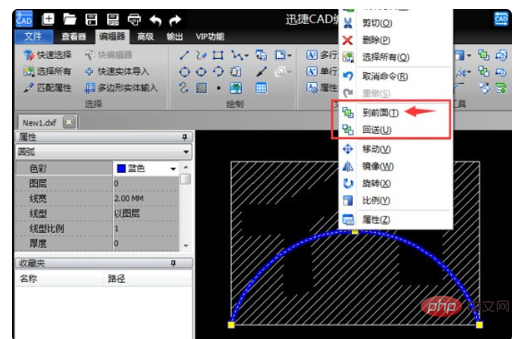
扩展资料:
AutoCAD软件的应用领域:
工程制图:建筑工程、装饰设计、环境艺术设计、水电工程、土木施工等等。
工业制图:精密零件、模具、设备等。
服装加工:服装制版
电子工业:印刷电路板设计。
广泛应用于土木建筑、装饰装潢、城市规划、园林设计、电子电路、机械设计、服装鞋帽、航空航天、轻工化工等诸多领域。
在不同的行业中,Autodesk(欧特克)开发了行业专用的版本和插件,在机械设计与制造行业中发行了AutoCAD Mechanical版本。
在电子电路设计行业中发行了AutoCAD Electrical 版本。
在勘测、土方工程与道路设计发行了 Autodesk Civil 3D版本。
而学校里教学、培训中所用的一般都是AutoCAD 简体中文 (Simplified Chinese)版本。
一般没有特殊要求的服装、机械、电子、建筑行业的公司都是用的AutoCAD Simplified 版本。所以AutoCAD Simplified基本上算是通用版本。而对于机械,当然也有相应的AutoCAD Mechanical(机械版)。
Atas ialah kandungan terperinci cad的工作界面由哪些部分组成. Untuk maklumat lanjut, sila ikut artikel berkaitan lain di laman web China PHP!

Alat AI Hot

Undresser.AI Undress
Apl berkuasa AI untuk mencipta foto bogel yang realistik

AI Clothes Remover
Alat AI dalam talian untuk mengeluarkan pakaian daripada foto.

Undress AI Tool
Gambar buka pakaian secara percuma

Clothoff.io
Penyingkiran pakaian AI

AI Hentai Generator
Menjana ai hentai secara percuma.

Artikel Panas

Alat panas

Notepad++7.3.1
Editor kod yang mudah digunakan dan percuma

SublimeText3 versi Cina
Versi Cina, sangat mudah digunakan

Hantar Studio 13.0.1
Persekitaran pembangunan bersepadu PHP yang berkuasa

Dreamweaver CS6
Alat pembangunan web visual

SublimeText3 versi Mac
Perisian penyuntingan kod peringkat Tuhan (SublimeText3)

Topik panas
 1382
1382
 52
52
 Bagaimana untuk melukis grafik tiga dimensi dalam CAD
Feb 27, 2024 pm 07:00 PM
Bagaimana untuk melukis grafik tiga dimensi dalam CAD
Feb 27, 2024 pm 07:00 PM
Dalam perisian CAD, fungsi lukisan tiga dimensi membolehkan pereka bentuk untuk menyatakan konsep reka bentuk dengan lebih intuitif dan mencipta grafik tiga dimensi. Walau bagaimanapun, ramai pengguna mungkin belum memahami cara menggunakan CAD untuk melukis grafik tiga dimensi, jadi artikel ini akan memperkenalkan anda secara terperinci cara menggunakan perisian CAD untuk melukis grafik tiga dimensi untuk membantu anda menguasai kemahiran utama ini. Jika anda ingin mengetahui lebih lanjut, sila teruskan membaca artikel ini Saya percaya panduan tutorial ini akan membantu anda. Langkah-langkah untuk melukis grafik tiga dimensi dalam CAD: 1. Buka perisian CAD2023 dan buat dokumen kosong. Buat bentuk 8 segi. Seperti yang ditunjukkan di bawah: 2. Klik alat kawasan dalam lukisan. Atau masukkan ruang selepas memasukkan arahan REGION. Seperti yang ditunjukkan di bawah: 3. Pilih objek dalam REGION.
 URL laman web rasmi binance Pintu masuk laman web rasmi binance pintu masuk tulen terkini
Dec 16, 2024 pm 06:15 PM
URL laman web rasmi binance Pintu masuk laman web rasmi binance pintu masuk tulen terkini
Dec 16, 2024 pm 06:15 PM
Artikel ini memfokuskan pada pintu masuk tulen terkini ke laman web rasmi Binance, termasuk laman web rasmi Binance Global, laman web rasmi AS dan laman web rasmi Akademi. Di samping itu, artikel itu juga menyediakan langkah akses terperinci, termasuk menggunakan peranti yang dipercayai, memasukkan URL yang betul, menyemak semula antara muka tapak web, mengesahkan sijil tapak web, menghubungi sokongan pelanggan, dsb., untuk memastikan akses yang selamat dan boleh dipercayai ke Binance platform.
 Bagaimana untuk menggabungkan grafik selepas segi empat tepat CAD bertaburan
Feb 28, 2024 pm 12:10 PM
Bagaimana untuk menggabungkan grafik selepas segi empat tepat CAD bertaburan
Feb 28, 2024 pm 12:10 PM
Apabila menggunakan perisian CAD, kita sering menghadapi situasi di mana kita perlu menggabungkan semula objek segi empat tepat "berselerak" ke dalam satu grafik. Keperluan ini timbul dalam banyak bidang, seperti perancangan ruang, reka bentuk mekanikal dan lukisan seni bina. Untuk memenuhi permintaan ini, kita perlu memahami dan menguasai beberapa fungsi utama dalam perisian CAD. Seterusnya, editor laman web ini akan memperkenalkan anda secara terperinci bagaimana untuk menyelesaikan tugasan ini dalam persekitaran CAD Pengguna yang mempunyai keraguan boleh datang dan mengikuti artikel ini untuk belajar. Kaedah untuk menggabungkan segi empat tepat CAD ke dalam satu grafik selepas memecahkannya: 1. Buka perisian CAD2023, cipta segi empat tepat, dan kemudian masukkan arahan X dan ruang. Seperti yang ditunjukkan di bawah: 2. Pilih objek segi empat tepat dan jarakkannya. Anda boleh memecahkan objek. 3. Pilih semua baris terbuka
 Cara menetapkan dimensi input manual untuk anotasi CAD
Feb 27, 2024 pm 07:50 PM
Cara menetapkan dimensi input manual untuk anotasi CAD
Feb 27, 2024 pm 07:50 PM
Perisian CAD digunakan secara meluas dalam pelbagai bidang reka bentuk, dan pendimensian adalah bahagian yang sangat diperlukan dalam reka bentuk CAD. Kadangkala, pereka bentuk perlu memasukkan dimensi secara manual untuk memastikan ketepatan dan fleksibiliti. Jadi artikel ini akan memperkenalkan secara terperinci cara menetapkan dan memasukkan dimensi secara manual dalam CAD Pengguna yang tidak tahu cara menyediakan dimensi input manual harus datang dan belajar bersama-sama dengan artikel ini. Langkah-langkah untuk memasukkan tetapan saiz secara manual untuk anotasi cad: 1. Buka perisian CAD2023, cipta dokumen kosong baharu dan cipta lukisan, seperti yang ditunjukkan di bawah: 2. Kemudian klik alat linear untuk mencipta anotasi linear. Seperti yang ditunjukkan di bawah: 3. Kemudian klik pada kedua-dua hujung garis lurus untuk menandakan. Seperti yang ditunjukkan di bawah: 4. Kemudian masukkan T, atau klik teks (T) di bawah, seperti yang ditunjukkan di bawah: 5. Tangan
 Bagaimana untuk menggunakan rujukan luaran CAD tutorial penggunaan rujukan luaran
Mar 04, 2024 pm 07:10 PM
Bagaimana untuk menggunakan rujukan luaran CAD tutorial penggunaan rujukan luaran
Mar 04, 2024 pm 07:10 PM
Adakah anda tahu cara menggunakan rujukan luaran cad di bawah, editor membawakan cara menggunakan rujukan luaran cad Langkah pertama tutorial: mula-mula buka CAD dan masukkan arahan XR, seperti yang ditunjukkan dalam rajah. Langkah 2: Kotak gesaan akan muncul. Klik ikon untuk mematuhi DWG di atas, seperti yang ditunjukkan dalam gambar. Langkah 3: Fail yang dipilih ialah fail rujukan, dan kandungan dalam fail ini digunakan sebagai blok rujukan dan dimasukkan ke dalam fail semasa, seperti yang ditunjukkan dalam rajah. Langkah 4: Pilih kesan yang diingini dan pemasukan selesai, seperti yang ditunjukkan dalam gambar. Di atas adalah semua kandungan tentang cara menggunakan rujukan luaran cad yang dibawa oleh editor saya harap ia dapat membantu semua orang.
 Bagaimana untuk mengukur kawasan grafik dalam CAD Viewer Bagaimana untuk mengukur luas grafik dalam CAD Viewer.
Mar 13, 2024 pm 01:43 PM
Bagaimana untuk mengukur kawasan grafik dalam CAD Viewer Bagaimana untuk mengukur luas grafik dalam CAD Viewer.
Mar 13, 2024 pm 01:43 PM
Bagaimana untuk mengukur kawasan grafik dalam CAD Viewer? CAD Viewer ialah perisian yang sangat mudah digunakan untuk melihat lukisan kejuruteraan Perisian ini mempunyai banyak fungsi, dan lukisan dalam pelbagai format boleh dibuka dan dilihat. Jika apabila kita melihat lukisan, kita dapati bahawa ukuran kawasan bagi sesetengah grafik adalah salah atau sesetengah grafik terlupa untuk mengukur kawasan tersebut, kita boleh menggunakan perisian ini untuk mengukur keluasan grafik. Jadi bagaimana untuk mengukur kawasan grafik? Di bawah, editor laman web ini telah menyusun langkah-langkah raja lukisan CAD untuk mengukur kawasan grafik untuk rujukan anda. Langkah-langkah untuk mengukur kawasan grafik dalam CAD Viewer 1. Mula-mula, buka fail lukisan dalam CAD Viewer APP, ambil lukisan dengan grafik arka sebagai contoh, dan ukur luas grafik. 2. Selepas membuka lukisan, pergi ke bahagian bawah antara muka perisian
 Cara menggunakan arahan cad stretch-cara menggunakan arahan cad stretch
Mar 06, 2024 pm 02:31 PM
Cara menggunakan arahan cad stretch-cara menggunakan arahan cad stretch
Mar 06, 2024 pm 02:31 PM
Ramai rakan baru masih tidak tahu cara menggunakan arahan regangan CAD, jadi editor di bawah akan membawa anda cara menggunakan arahan regangan CAD Rakan yang memerlukan boleh melihat dengan cepat. Langkah 1: Buka perisian CAD Sebagai contoh, anda ingin meregangkan segitiga di bawah, seperti yang ditunjukkan dalam gambar di bawah. Langkah 2: Masukkan arahan kekunci pintasan dalam bar arahan di bawah dan tekan Enter, seperti yang ditunjukkan dalam rajah di bawah. Langkah 3: Kemudian pilih objek dari kanan ke kiri dan tekan Enter (Nota: Ia tidak boleh lebih rendah daripada sempadan bawah atau melebihi puncak atas. Ia mesti berada di antara bahagian yang perlu diregangkan.), seperti yang ditunjukkan dalam rajah di bawah. Langkah 4: Kemudian tentukan titik asas mengikut gesaan, seperti yang ditunjukkan dalam rajah di bawah. Langkah 5: Regangkan ke kedudukan yang ditentukan mengikut keperluan lukisan dan klik untuk menyelesaikan regangan, seperti yang ditunjukkan dalam rajah di bawah. Di atas ialah arahan regangan cad yang editor bawa kepada anda.
 Cara menggunakan alat cetakan cad
Feb 27, 2024 pm 05:46 PM
Cara menggunakan alat cetakan cad
Feb 27, 2024 pm 05:46 PM
Alat pencetak CAD ialah pembantu yang berkuasa untuk pereka bentuk dan jurutera semasa mereka bentuk model 3D yang kompleks. Ia memberikan pereka keupayaan berkuasa untuk menambah pelbagai butiran pada permukaan model, sama ada teks dinyahbos, imej timbul atau apa-apa jenis butiran lain, semuanya dengan mudah. Lebih-lebih lagi, menggunakan alat ini agak mudah, dan ia hanya mengambil beberapa langkah untuk melengkapkan reka bentuk Jadi bagaimana untuk menggunakan alat cetakan CAD ini akan membawa anda pengenalan panduan terperinci, saya harap ia dapat membantu semua orang. Cara menggunakan alat pencetak cad Langkah 1. Buka perisian CAD2023 dan cipta grafik tiga dimensi baharu. Seperti yang ditunjukkan di bawah: 2. Cipta garis poli dua dimensi pada permukaan entiti tiga dimensi. Seperti yang ditunjukkan di bawah: 3. Klik ikon segi tiga di belakang tepi yang diekstrak dan pilih



